Oglas
Ako i dalje koristite Adobe Acrobat Reader za PDF dokumente, vrijeme je da krenete dalje. To je jedan od najozloglašenijih programa koji ikada postoji jer pogađa trifektu lošeg korisničkog iskustva: sporo pokretanje, naduvane značajke i nepotrebne značajke, a previše sigurnosnih ranjivosti.
Uz toliko mnogo alternativa, nema razloga da nastavite koristiti Adobe Reader Zbog toga vam ne treba Adobe ReaderAdobe Reader je natečen, spor i odgovoran. Ukratko, nepotrebno je. Treba li vam uopće PDF čitač? Pokazujemo vam kako otvoriti PDF datoteke bez Adobe Reader-a. Čitaj više . U stvari, većina modernih sustava dolazi s aplikacijama koje mogu čitati PDF datoteke, a ako ih nemate, uvijek se možete osloniti na svoj web preglednik. Ovih dana, čitači PDF-a utemeljeni na pregledniku su više nego dovoljno dobri PDF Reader vs. Preglednik: Koji preglednik PDF-a je najbolji za vas?PDF čitač je često jedan od prvih alata koji ljudi instaliraju na svoje novo računalo. Nije glamurozna ili seksi, ali je važan alat u vašem arsenalu produktivnosti. Ili je? Čitaj više
ako vam je sve potrebno sposobnost čitanja (ne uređivanja).U skladu s tim, još je pametno zadržati lagani PDF čitač na vašem sustavu. Riješite se Adobe Reader-a i počnite koristiti jednu od ovih alternativa. Pitaćete se kako ste to dugo izdržali na najgorem PDF čitaču kojeg čovjek poznaje.
Podržani formati: CBR, CBZ, CHM, EPUB, MOBI, PDF, XPS
Sumatra PDF najbolja je opcija za lagano čitanje PDF-a. Jednostavno nema natjecanja. Trajalo je više od desetljeća i još uvijek se aktivno razvija. Koristim ga kao svoj primarni čitač PDF-a skoro pet godina i nikada nisam razmišljao o traženju zamjene.
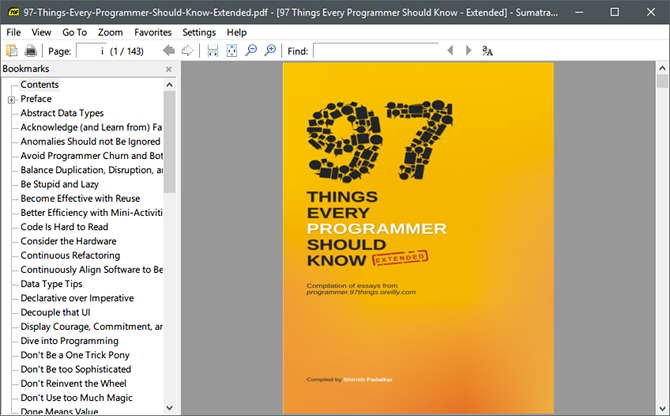
Ima tri glavne prednosti koje ga stavljaju iznad svih ostalih. Prvo, izvršna datoteka je ispod 7 MB, što je izvanredno u odnosu na 150+ MB napuhane aplikacije poput Adobe Reader-a. Kao drugo, brzo se bljeska i učitava čak i velike PDF datoteke u tren oka. Treće, sučelje je vrlo minimalno kako bi se povećala imovina zaslona. Ovo je divno za uređaje manjeg ekrana.
I dolazi u prijenosnim i instaliranim verzijama. Dovoljno je malen da biste mogli nositi USB flash pogon bilo koje veličine i moći ćete čitati PDF bilo gdje.
preuzimanje datoteka — Sumatra PDF (Besplatno)
Podržani formati: PDF
SlimPDF Reader jako sliči PDF-u Sumatre na mnogo načina. Imaju iste ciljeve što se tiče dizajna i namjere, a razlike među njima prilično su malene. Ukratko, ove dvije aplikacije su vam najbolja opklada za lagano čitanje PDF-a i trebali biste isprobati obje da biste vidjeli koji osjeća bolje tebi.
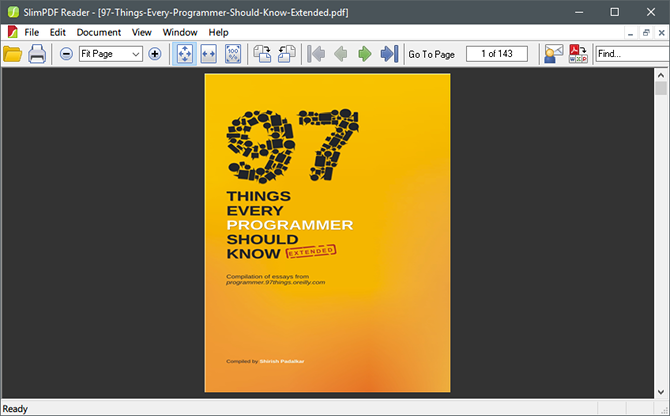
Jedna stvar koju ćete primjetiti odmah je njena veličina sitnice. Dok se izvršiva datoteka Sumatre PDF-a kreće oko 7 MB, potpuna instalacija SlimPDF Reader-a ne zauzima čak 5 MB. Naravno da pričamo o novcu u velikoj šemi modernih tvrdih diskova veličine terabajta, ali sitne aplikacije poput ove toliko su rijetke da je impresivno vidjeti.
Njegov jedini glavni nedostatak je nedostatak prijenosne verzije, što obično ne bi trebalo biti važno spomenuti, osim prenosivost je važan razlog za korištenje lagane aplikacije preko potpuno opremljene alternative, a to sigurno vrijedi i za PDF čitatelja.
preuzimanje datoteka — SlimPDF čitač (Besplatno)
Podržani formati: PDF
PDF-XChange Viewer je zapravo obustavljen, a sve njegove značajke prenesene su i uključene u PDF-XChange Editor. No ipak možete preuzeti najnoviju verziju PDF-XChange Viewera i koristiti je kao lagani PDF čitač. Samo ne očekujte ažuriranja.
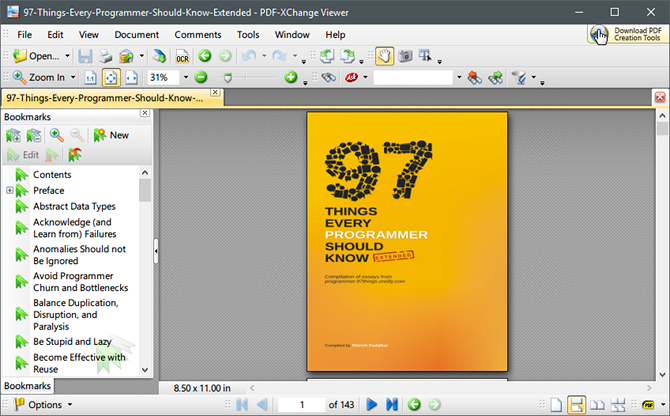
Zašto koristiti ovu aplikaciju kada Sumatra PDF i SlimPDF Reader već postoje? Budući da PDF-XChange Viewer nema za cilj biti pretjerano lagan ili barebones. To je rješenje na sredini puta: razumna veličina instalacije i brze performanse, ali opremljeni sjajnim značajke poput pregledavanja na karticama, OCR za slike, komentare i primjedbe, šifriranje i lozinke, oznake, i više.
PDF-XChange Viewer dostupan je u nekoliko instalacijskih formata, kao i u prijenosnoj verziji, koja dolazi s nešto više od 21 MB. Ako možete prevladati zastarjelo sučelje, ovo je najbolji izbor kada trebate kompromis između brzine, veličine i mogućnosti.
preuzimanje datoteka — PDF-XChange Viewer (Besplatno)
Podržani formati: CBZ, EPUB, PDF, XPS
MuPDF je toliko lagan da nema ni grafičko sučelje - morate ga pokrenuti iz naredbenog retka pomoću mupdf [put-to-file.pdf] a određene se opcije mogu postaviti samo pomoću parametara pokretanja (na primjer, -p [lozinka] za otvaranje dokumenata zaštićenih lozinkom).
Nije za sve, ali je izvrsno za fanatici i veterani iz naredbenog retka.
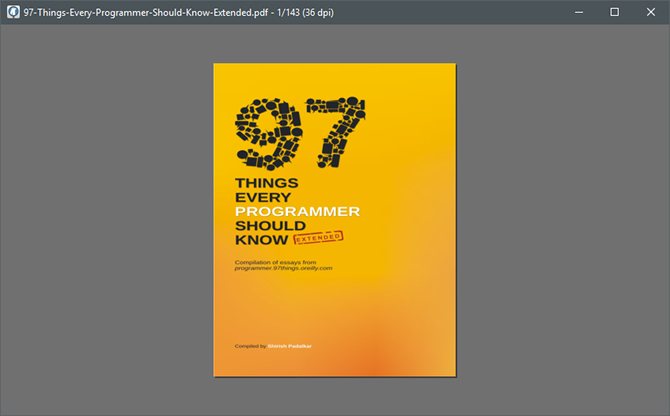
Jednom kada se otvori PDF dokument, sva se navigacija vrši pomoću tipkovnih prečaca. Pogledajte korisnički priručnik MuPDF da biste vidjeli koje su te prečice. Zapravo je prilično produktivno ako možete preći početnu krivulju učenja. Značajne značajke uključuju transparentnost, napomene, šifriranje, pretraživanje i još mnogo toga. Osim toga, to je open source, tako da možete sami produžiti ako želite.
Još jedan aspekt koji je potrebno napomenuti je da je MuPDF posebno prilagođen vjernosti PDF-a. Najvjernija je kada su u pitanju PDF-i s visokorezolucijskom ili zataloženom grafikom. To je važno samo ako imate za početak kvalitetne PDF dokumente, ali ako to učinite, primijetit ćete razliku.
preuzimanje datoteka — MuPDF (Besplatno)
Što koristite za čitanje PDF-ova?
Ako su te aplikacije možda isto lagana za vas ili ako ste odlučili da lagani čitač nije baš ono što vam treba, preporučujemo da provjerite ovi izvrsni PDF čitači za Windows. I zašto se tu zaustaviti? Razmislite o instaliranju a lagana alternativa za čitanje Office datoteka 6 laka alternativa za otvaranje Office datoteka i PDF datotekaNe začepite sustav suvišnim masom. Za povremeno pregledavanje PDF i Office datoteka možete koristiti kompaktne aplikacije i možda vam uopće neće trebati dodatni softver. Čitaj više , isto.
Imajte na umu da to možete učiniti više nego samo "čitanje" PDF-ova Kako besplatno uređivati, kombinirati i potpisati PDF datotekuPokazujemo vam kako podijeliti, spojiti, smanjiti veličinu i učiniti sve vrste magije s PDF datotekama. Pročitajte ako ste spremni podići svoje PDF dokumente na višu razinu! Čitaj više . Postoje alati za to vađenje slika iz PDF dokumenata 5 Alati za izdvajanje slika iz PDF datotekaPonekad je potrebno izdvojiti slike iz PDF datoteke i koristiti ih u Wordovim dokumentima, web stranicama i PowerPoint prezentacijama. Držite ovih pet alata blizu posla. Čitaj više i nekoliko načine za smanjenje ili komprimiranje PDF datoteka Kako komprimirati PDF, smanjiti veličinu datoteke i učiniti je manjomOvaj vodič opisuje kako smanjiti PDF i ručno smanjiti njegovu veličinu pomoću jednostavnih programa i alata. Čitaj više , na primjer. Korištenje laganog PDF čitača samo je prvi korak u svladavanju produktivnog PDF procesa.
Pa što vaš omiljeni način čitanja PDF-ova: u pregledniku ili s namjenskom aplikacijom? Postoje li dobre alternative, savjeti ili trikovi koji smo propustili? Javite nam se u komentaru ispod!
Kreditna slika: Africa Studio putem Shutterstock.com
Joel Lee ima B.S. u računalnim znanostima i preko šest godina profesionalnog pisanja. Glavni je urednik MakeUseOf-a.


